- Linux není ani horší ani lepší než Windows či jiný OS. Je zkrátka jiný.
- Vybrat distribuci pro začátečníka není jednoduchá věc. Chce to spoustu vyptávání, prohlížení obrázků na internetu a v neposlední řadě vyzkoušení na ostro v PC. Proto je lepší instalovat Linux z Flash disku nebo zkoušet jeho live verze. Vyhnete se tak kupě CD/DVD v šuplíku.
- Na Linuxu nespustíte aplikace z Windows (Wine není permanentní řešení) a pokud potřebujete ke své práci specifické aplikace jako 3DS MAX, Photoshop atp., tak najít odpovídající alternativy je prakticky nemožné.
- I když to s Linuxem zkoušíte dlouhou dobu a stále si na něj nemůžete zvyknout, nemá moc cenu si jej držet jako primární OS. Nebyli byste jediní, komu tento operační systém nepřirostl k srdci.
Předchozí článek naleznete ZDE.
V dnešním článku se pokusím popsat, jak najít v Linuxu základní věci jako je přehrávač hudby, videa, souborový prohlížeč, IM klient a jak se vůbec připojíte k síti atd. Jako demonstrativní distribuci jsem si vybral Mint 9 Isadora, která je určena pro začínající uživatele. Mějte na paměti, že já sám jsem relativní začátečník v oblasti Linuxu a tedy vše budu popisovat z toho pohledu. Také si uvědomte, že skutečnost, že s mi něco nelíbí, popřípadě to považuji za nevýhodu neznamená automaticky: „je to špatné a nepoužívejte to“. Některé věci mi zkrátka nevyhovují, ale kolik uživatelů tolik chutí.Proč zrovna Mint?
Distribuce Mint vychází z Ubuntu a k dispozici máte verze s Gnome i KDE. Záleží jen na vás, jakou verzi si vyberete. Obecně spoustě uživatelů KDE připomíná Windows, ale mě osobně se zdá příliš přeplácané (to neznamená, že KDE nepoužívám). Pokud nevíte, jaké prostředí zvolit, doporučuji na začátek Gnome. Je jednodušší a čistší než KDE a tudíž pro většinu začátečníků stravitelnější. Jestli se vám Gnome nezalíbí, není problém si doinstalovat jiné prostředí (po nainstalování KDE naleznete volbu v přihlašovací obrazovce, přičemž Mint si pamatuje vaše poslední sezení). Abych řekl pravdu, tak hlavní důvod, proč jsem si Mint zvolil, je v přítomnosti jen jedné spodní lišty v Gnome. Silně mi to připomíná rozložení Windows a ušetří se dost místa na obrazovce, což poznáte hlavně na širokoúhlých monitorech. V Ubuntu jsem se snažil docílit stejného výsledku, ale nešlo mi to. Navíc, když se ukliknete a zmizí vám lišta, není jednoduché ji vrátit. Zkoušel jsem spousty rad z Linuxových diskusí. Začalo to příkazovou řádkou a skončilo zaříkáváním... ve výsledku pomohla až reinstalace OS.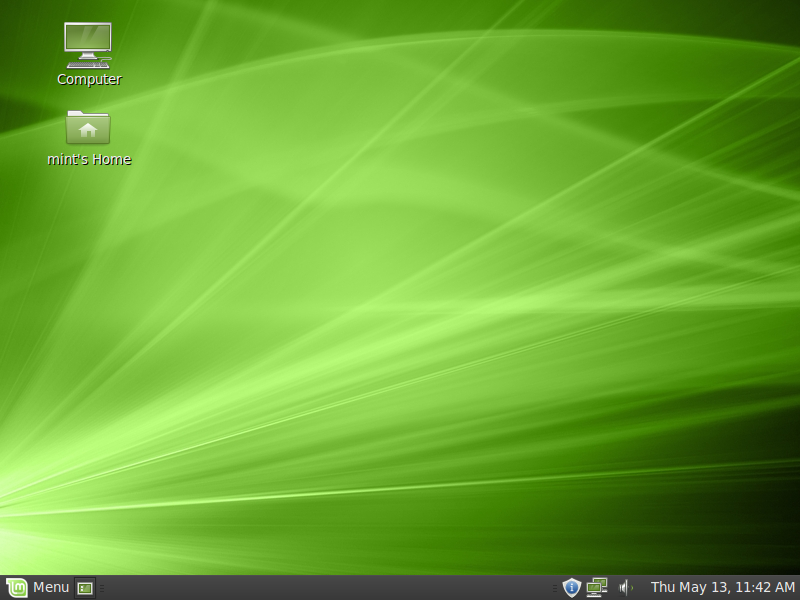
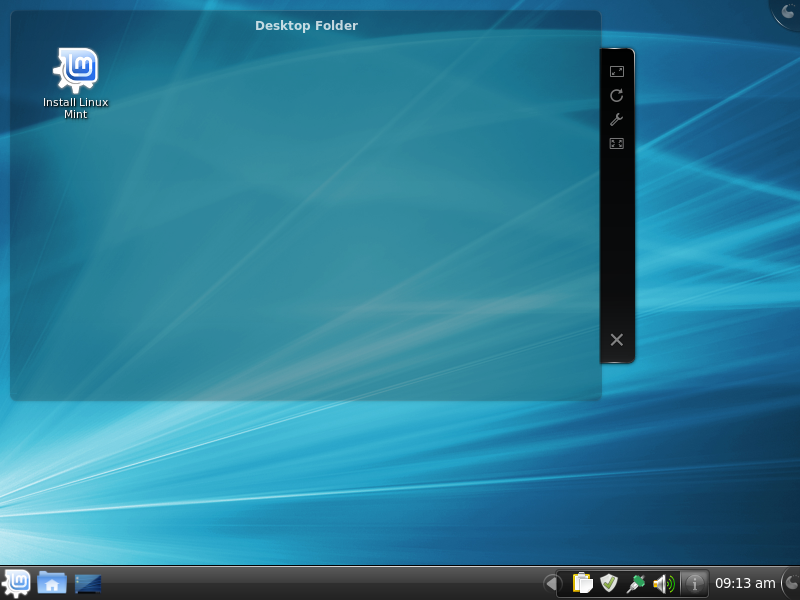
První spuštění:
Při prvním spuštění na vás vyskočí uvítací okénko, kde máte odkazy na vše, co budete potřebovat v začátcích. To, co bylo česky v Ubuntu, bude česky i zde, problém je jen v tom, že jakmile kliknete na některý z odkazů, dostanete se na anglické stránky/fóra a to může být pro „neangličtináře“ trochu oříšek. Jak jsem se již zmínil dříve, Mint se snaží vyjít co nejvíce vstříc začátečníkům (většinou lidem, co používají Windows) a proto má také podobné rozložení prvků. Spodní lišta obsahuje standardně v levé části Menu (podobné Startu, a najdete zde prakticky vše, co budete potřebovat a to velice rychle), vpravo od Menu se nachází tlačítko se zobrazením plochy a zbytek je podobný jako ve Windows XP. Používáte-li Windows 7 a nemůžete si zvyknout na „zobrazení plochy“ na levé straně, popřípadě na cokoli jiného (formát hodin, rychlé spouštění aplikací, velikost, rozložení prvků, …) mám pro vás dobrou zprávu. Většina prvků je modifikovatelná, tudíž si můžete přizpůsobit prostředí do podoby vám vyhovující.Volby vzhledu a chování:
Ti z vás, kteří si chtějí přizpůsobit na míru i chování oken, efekty a animace mají možnost volby v Menu/Předvolby/Vzhled. Kromě různých motivů, pozadí a nastavení písma můžete zvolit jednu ze tří předvoleb efektů (žádné, normální, extra), popřípadě vytvořit si svou vlastní, kde je na výběr spousta možností, včetně stylu přepínání aplikací pomocí alt+tab, které využívá většina lidí. Připravil jsem proto krátký přehled Switcherů s jejich klady i zápory.Swift Switcher (flip) – podobný 3D vybírání oken ve Windows pomocí Win+tab, ale malá okna řazená za velkými nejdou vidět a tím se tento způsob stává nepřehledný.
Swift Switcher (cover) – není tak nepřehledný jako flip, když se u něj střídají velká a malá okna, ale stále nemáte moc velký přehled o otevřených aplikacích a jejich výběru.
Static Application Switcher – je velice podobný klasickému stylu přepínání oken, jak jej známe z Windows (alt+tab), nicméně jeho nevýhoda je v prodlevě než se vůbec výběr zobrazí a také v nemožnosti procházet polem ikon pomocí šipek nebo změnit smět výběru.
Přepínač aplikací – zobrazí se velice rychle a připomíná procházení filmového pásku. Jeho hlavní nevýhodou je, že neukáže všechny aplikace najednou a nedá se procházet pomocí šipek. Nicméně i tak je to jeden z nejpřehlednějších způsobů procházení oken.
Ring Swithcer – můj nejoblíbenější způsob přepínání aplikací. Okna se na ploše rozhodní do kruhu, takže vidíte úplně všechno a jeho reakční doba mi připadá ze všech způsobů nejrychlejší. Absence ovládání pomocí šipek nebo možnost změny směru sice zamrzí, ale i tak se jedná zřejmě o nejefektivnější způsob přepínání aplikaci v Linux Mint 9.
Základní programy:
Po instalaci Mint 9 (i v live verzi) máte k dispozici sadu programů pro běžnou práci. Mezi nejpoužívanější patří zřejmě přehrávač hudby (Rhythmbox), přehrávač videa (Totem), IM klient (Pidgin, multiprotkolový), kancelářský balík (OpenOffice.org), web browser (Firefox) a u některých i mail klient reprezentovaný Thunderbirdem. V zásadě tedy dostanete naservírovaný pořádný balík poměrně kvalitního softwaru, jehož krátký popis jsem pro vás připravil níže.Rhythmbox:
Rhythmbox je dle mého názoru velice podařený přehrávač hudby. Způsobem ovládání i funkcemi se velice podobá Windows Media Playeru, přičemž mi připadá, že v přehlednosti je ještě o něco lepší než WMP. Seznam skladeb můžete klasicky řadit podle umělců, desek, či podle názvů. K dispozici jsou vám také internetová rádia (defaultně anglická), propojení s Last.fm a také nějaký ten obchod na nákup hudby. A ještě jedno malé upozornění pro uživatele WMP, kteří byli rozmlsaní, že s jedním programem a nějakými kodeky přehrají téměř všechno: „Toto je opravdu jen přehrávač hudby. S videem zde nepochodíte!“.Totem:
Tento přehrávač videa disponuje základními funkcemi pro přehrávání a to je asi tak vše. Většina lidé také více nepotřebuje a bohatě si s tímto přehrávačem vystačí. Nevýhody bych spíše viděl v tom, že si musíte sami nastavit přidávání titulků a jejich kódování. Chcete-li sledovat film s českými titulky a nenačítat je při každém spuštění, existuje jednoduchý návod, jak to: V horním menu vyberete Upravit/Nastavení/Záložka Obecné, zaškrtnete políčko s automatickým přidáváním titulků a kódování změníte na Středoevropské WINDOWS-1250. Uživatelé, kteří si myslí, že mají slabý počítač po maximalizaci videa (několik sekund je sekané) si mohou oddechnout. Ani na notebooku s 8 vlákny, 6GB RAM a ATI 5850 to nepojede plynule a zatím se mi nepovedlo tuto chybu nějak opravit. Pokud opravdu potřebujete kvalitní přehrávač, který je jednoduchý i se spoustou funkcí zároveň, tak doporučuji VLC, který má svou verzi i na Windows. Zde si už opravdu můžete s nastavením vyhrát a video se vám také nebude při zvětšení sekat.Webový prohlížeč:
Jak už bývá zvykem, tak ve většině Linuxových distribucí je hlavním webovým prohlížečem Firefox. Je to taková klasika, která neurazí, ani nenadchne. Pokud chcete jiný prohlížeč, tak není problém. Stejně jako ve Windows máte na výběr. Ballot screen sice nečekejte, ale můžete si svůj oblíbený prohlížeč vyhledat v Menu/Správce softwaru nebo stáhnout ze stránek výrobce (www.google.com/chrome, http://www.opera.com/download/ atd.). Stačí pouze před stahováním vybrat jakou verzi chcete stáhnout. Je-li vaším oblíbeným okénkem do světa internetu Internet Explorer, tak máte smůlu. Ten je pouze na MS Windows a ani jinak nadějná chystaná verze IE 9 nebude pro Linux (tedy z toho, co je veřejně známo).Office:
K OpenOffice není co dodat. Jedná se o poměrně podařený kancelářský balík, který sice v některých funkcích nemá na MS Office, na druhou stranu je zcela zdarma a na běžnou práci jako stvořený.Závěrem:
To je zřejmě vše, co jsem chtěl do dnešního článku o seznámení s Linux Mint 9 Isadora napsat. Mint je rozhodně velice vstřícný k začátečníkům a já se snažil ukázat, jak lze pracovat s Linuxem i bez příkazové řádky, ale abych byl zcela upřímný, tak se jí později stejně nevyhnete. Je toho samozřejmě ještě spousta, co by se začátečníkům hodilo (jako třeba neustále zadávání hesla u pokročilých úkonů, kterého se mi stále nepodařilo zbavit), ale to snad až v některém z pokračování.Testovací konfigurace:
Acer Aspire 7745G-726G64MnProcesor:
Typ procesoru: Intel Core i7
Frekvence procesoru [MHz]: 1600
Předinstalovaný OS:
Předinstalovaný OS: Windows 7 Home Premium
Displej/Grafika:
Typ displeje: WXGA+
Rozlišení displeje: 1600 x 900
Grafická karta: ATI Mobility Radeon HD 5850
Úhlopříčka displeje [palce]: 17,3
Velikost grafické paměti [MB]: 1024
Operační paměť:
Operační paměť: DDR3
Velikost operační paměti [MB]: 6144
Frekvence paměti [MHz]: 1066





Žádné komentáře:
Okomentovat